Astăzi va fi foarte interesant și, cel mai important, o lecție utilă atât pentru procesarea fotografiilor, cât și pentru web. Să presupunem că trebuie să scrieți textul într-o fotografie. Poți, bineînțeles, să alegi doar un font și să scrii. Dar, textul va fi "pierdut" în fundalul fotografiei.
Și, pentru început, vă sfătuiesc să nu pierdeți timpul și să vă luați fundamentul pentru lecție. Și începem lecția în care veți învăța cum să faceți un fundal mat în Adobe Photoshop.
Pasul 1. Selectați zona din fotografie.
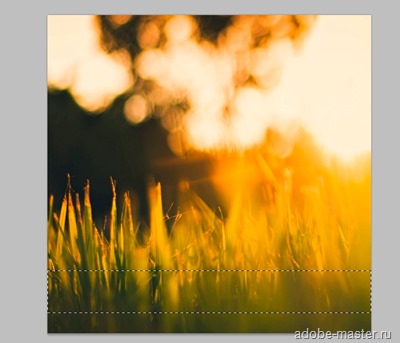
Pasul 2. Creați un strat nou și completați zona selectată cu culoare albă:
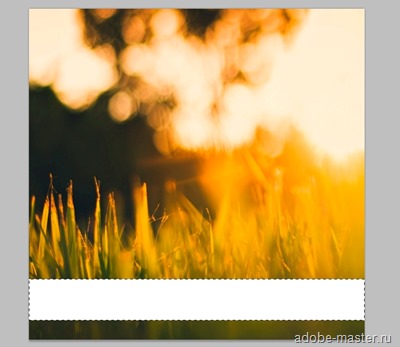
Pasul 3. Deschideți setările pentru noul nostru strat și adăugați un curs. Am setat transparența la 50% și culoarea albă.
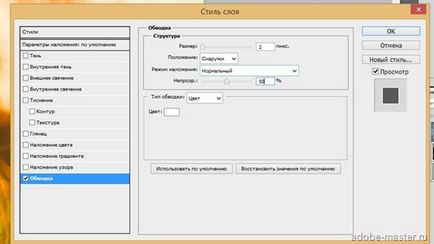
Efectuarea copia activă a fotografiilor noastre, mențineți apăsată tasta Ctrl și faceți clic pe stânga al mouse-ului pe miniatura stratului cu o dungă albă (pe care am editat în pasul 3).
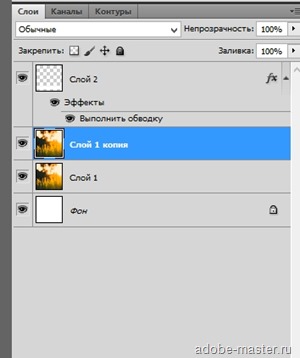
Acum du-te la Filter> Blur> Gaussian Blur. și expune aproximativ 15-20 de pixeli.
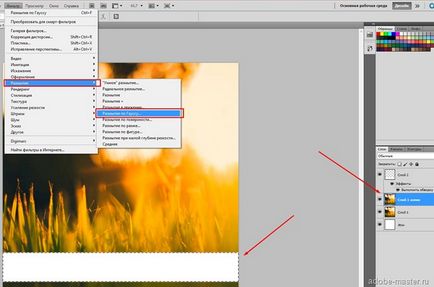

Și, știi, ce se va întâmpla? Dar nimic. În lecția, pe care am tradus, a fost un „bug lecție“, noi o numim așa, dar știu cum să-l repare. Du-te la amestecarea patului nostru, cu o dungă albă și selectați „Linear întunecos.“
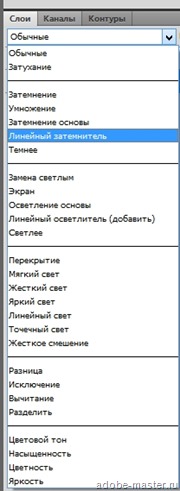
Pasul 5. De fapt, puteți salva deja o fotografie sau puteți adăuga text. Dar, vă sfătuiesc să adăugați o mică atingere.
Creați un nou strat, activ, și la fel ca înainte, care deține Ctrl click LMB pe miniatura patul nostru, care are o dungă albă a fost.
Luați acum peria. am stabilit-o la o dimensiune de aproximativ 500. Presiunea este de 1%. în lecția pe care o traduc, în general scriu 0, dar Photoshopul nu ne va permite să facem asta.
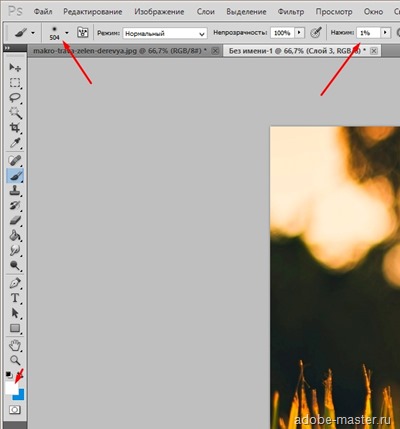
Și trageți aici, ca în captura de ecran:
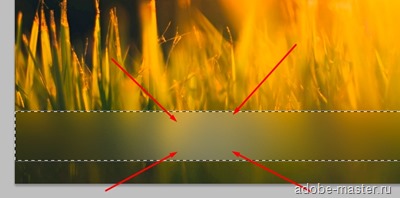
Atingem acest efect.
Toate, acum puteți adăuga cu ușurință text! El se va uita la această bandă, doar perfectă!
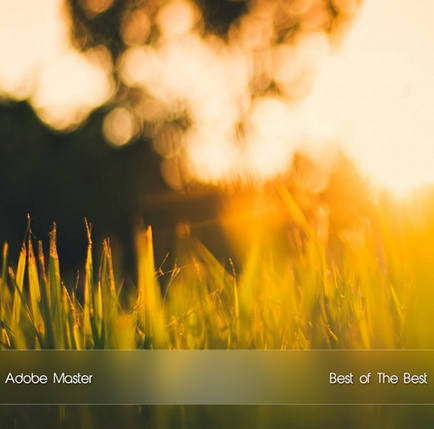
Vă reamintesc, dragi cititori, că acum am un mic concurs cu premii în bani pe blogul meu. Detalii puteți găsi aici.
Evaluați-vă, vă apreciez:
